3dmx如何平铺地砖显示缝隙
1、打开3dmx2014后,找到材质编辑器,也可以用快捷键。

2、选择一个空白的材质球,点击右边的这个按钮。选择VR材质。当然先要好VR渲染器


3、在漫反射后面的按钮中增加一张贴图,选择平铺。
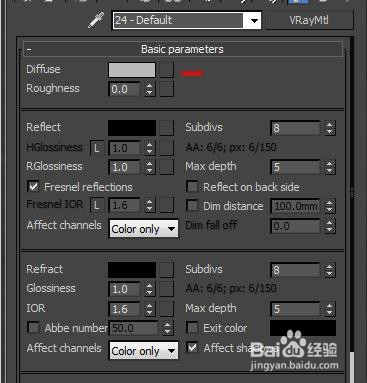

4、打开高级控制,这里可以设置一些参数,平铺设置和砖缝设置等。
我们要铺有纹理的地砖,点纹理后面的按钮,选择位图。选择要贴上的图案。
砖缝可以设置为0.05,预设类型选择堆砌。





5、返回第一步的位置。选择漫反射和反射的数值。如果是其他材质的比如木地板,数值会有所不同。光泽度0.95左右


6、选择反射旁边的按钮。添加衰减。选择衰减类型为fresnel。
打上灯光来渲染下看看。


7、如果砖缝没有出来,要检查是否勾选了真实世界贴图大小。

声明:本网站引用、摘录或转载内容仅供网站访问者交流或参考,不代表本站立场,如存在版权或非法内容,请联系站长删除,联系邮箱:site.kefu@qq.com。
阅读量:78
阅读量:88
阅读量:164
阅读量:31
阅读量:38